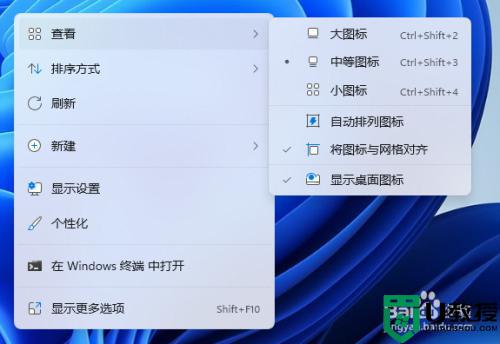怎样让win11桌面图标随意摆放?有些用户将桌面图标摆放到其他位置,但是移动图标松开鼠标又回到原来的位置,有什么方法可以随意摆放桌面图标?想要解决这个疑惑,一起参考下文步骤设置吧。
怎样让win11桌面图标随意摆放?
1、首先打开我们的电脑,这时我们电脑桌面上的图标是一个一个从最左列按顺序排下来的,这时我们不能随便将图标拖到其他位置。
2、接下来我们使用鼠标右键单击桌面的空白处,我们可以在弹出的菜单栏的第一行找到“查看”,接下来我们使用鼠标左键选择“查看”。
3、在查看目录之下,我们要将“自动排列图标”和“将图标与网格对齐”两个选项都取消选中,之后再使用鼠标左键单击桌面空白处退出设置。
4、这时我们就会发现,桌面上的图标可以随意拖拽移动了,然后我们就可以将图标按照自己的喜好分类摆放到不同的位置了。
根据上文设置,用户就可以随意摆放win11系统桌面图标,放置在自己熟悉的位置不仅方便管理,同时也能第一时间打开使用。


 时间 2022-12-17 16:27:00
时间 2022-12-17 16:27:00 作者 admin
作者 admin 来源
来源